TV를 너무 많이 보는 자녀때문에 걱정인 분들이 상당히 많습니다. 요즘은 TV로 유투브 시청이 가능해서 원치 않는 컨텐츠가 노출되는 경우가 많죠. 유플러스TV 기준으로 유투브를 차단하여 실행되지 않도록 만드는 방법에 대해 알아보겠습니다.
U+TV 유투브 차단방법


리모컨을 보면 메뉴 버튼이 있습니다. 버전마다 약간씩 다른데, 메뉴 버튼을 클릭했을 때 화면을 전부 덮는 창이 뜨지 않고 TV 하단만 체우는 창이 뜬다면 아래 버튼을 클릭하시면 메뉴가 전체화면으로 실행됩니다. 위 사진과 같은 화면을 띄우면 됩니다.
다음으로 화면 오른쪽 상단의 TV앱스라는 메뉴가 있습니다. 그 메뉴를 클릭합니다.

TV앱스 버튼을 누르면 다양한 버튼들이 나타납니다. 전부 무시하시고 맨 아래로 내리면 설정 버튼이 있습니다. 설정버튼을 클릭해주세요.

설정 버튼을 클릭하면 오른쪽 화면에 다양한 메뉴가 생깁니다. 거기서 아래쪽에서 있는 앱 버튼을 클릭하시면 상당히 많은 앱들이 나타나는데, 전부 다 무시하시고 맨 아래로 내립니다. 가나다순 정렬이라 유투브는 맨 아래에 있습니다.

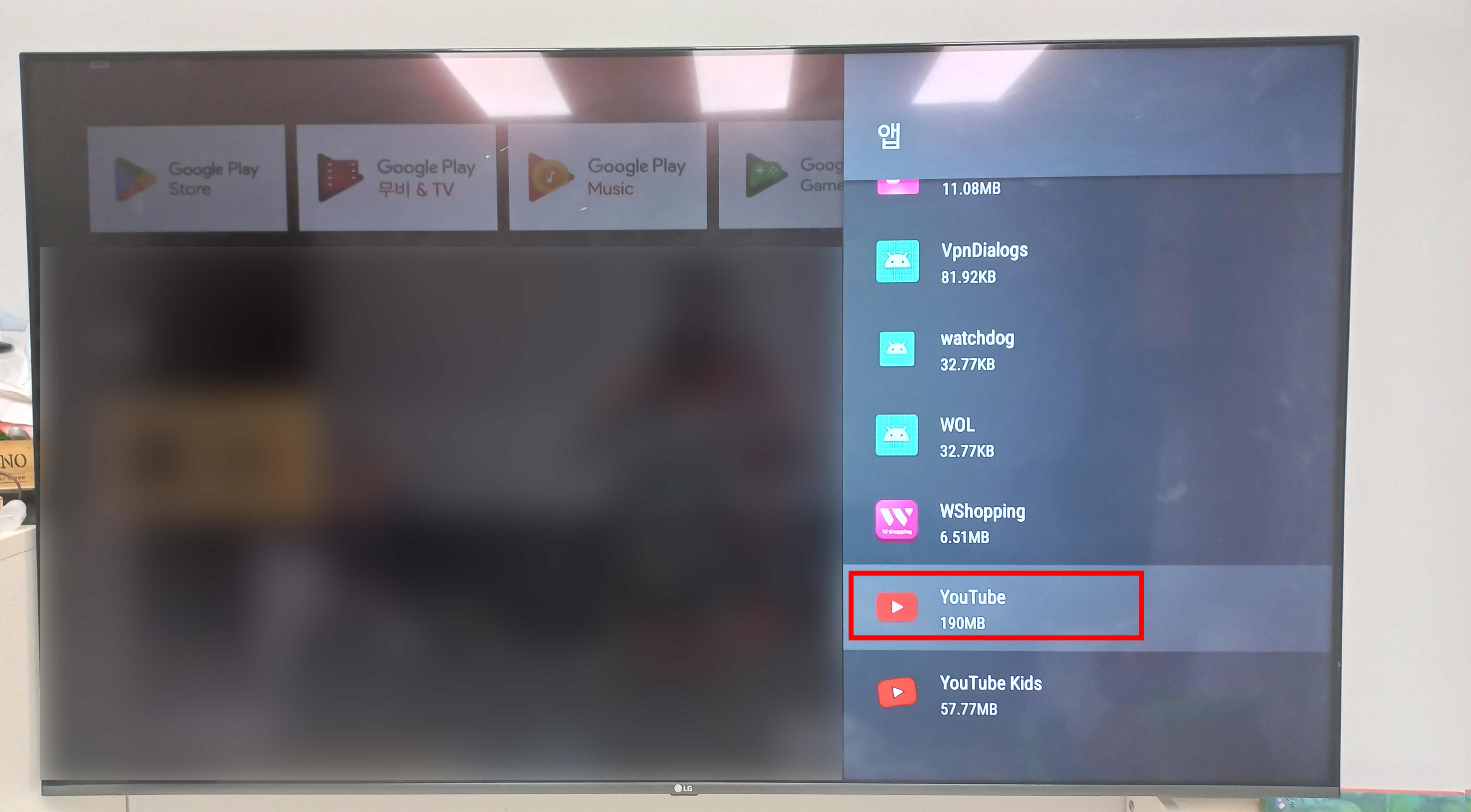
유튜브 아이콘을 클릭하면 [사용정지]라는 메뉴가 있습니다. 아래 사진에는 사용정지가 되 있는 상태라서 [사용]메뉴가 생성되어 있습니다. 사용 버튼을 클릭하면 언제든 다시 유투브 시청이 가능합니다.

아마 대부분 스마트TV는 조작방법이 비슷할겁니다. u+tv가 아니더라도 쉽게 조작이 가능하니, 유투브를 시청하는 아이들때문에 고민이 되신다면 위 방법을 통해 TV에서만큼은 유투브를 시청하지 않도록 해놓으시길 바랍니다.
'잡다한 이런저런 정보' 카테고리의 다른 글
| 아메리카노 효능과 부작용, 공복에 먹어도 괜찮을까? (0) | 2022.11.13 |
|---|---|
| 촉법소년 만 13세로 낮춘다고 무엇이 달라질까? (0) | 2022.10.26 |
| 금융거래 정보제공 사실 안내 메일을 받았다면 TA505 조직의 피싱메일일 가능성이 높습니다. (0) | 2022.10.05 |
| 서혜부 임파선염, 사타구니 임파선염 자연치유 실패 후 병원 방문 치료후기(증상, 병원, 치유기간) (1) | 2022.09.26 |
| 다이소 유선마우스 리뷰(5000원 가성비 마우스) (0) | 2022.09.25 |




댓글